Q. Puis-je copier sur une enveloppe ou une carte postale ?
Procédure : copier sur des enveloppes
Vous pouvez charger jusqu'à 10 enveloppes dans l'Introducteur manuel.
Chargez l'original.
Chargez des enveloppes dans l'Introducteur manuel, face à imprimer vers le haut.
 Insérez des enveloppes dans le magasin jusqu'au bout.
Insérez des enveloppes dans le magasin jusqu'au bout.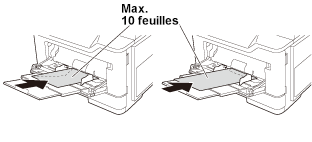
 NOTICE
NOTICE Lorsque vous chargez des enveloppes dans l'Introducteur manuel, observez les points suivants.
Lorsque vous chargez des enveloppes dans l'Introducteur manuel, observez les points suivants.
 Avant le chargement, éliminez l'air des enveloppes et appuyez fermement sur le rabat le long de la ligne de pliage. Sinon, l'enveloppe sera froissée ou un bourrage papier pourra se produire.
Avant le chargement, éliminez l'air des enveloppes et appuyez fermement sur le rabat le long de la ligne de pliage. Sinon, l'enveloppe sera froissée ou un bourrage papier pourra se produire.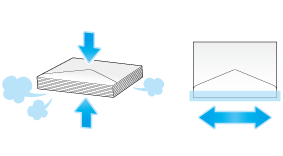
 Ne jamais utiliser d'enveloppes timbrées ou munies de trombones ou autres petits accessoires en métal, ni d'enveloppes à fenêtre, ni encore d'enveloppes irisées ou adhésives. De telles enveloppes risquent de gravement endommager ce produit.
Ne jamais utiliser d'enveloppes timbrées ou munies de trombones ou autres petits accessoires en métal, ni d'enveloppes à fenêtre, ni encore d'enveloppes irisées ou adhésives. De telles enveloppes risquent de gravement endommager ce produit.Faites glisser le guide latéral selon le format du papier chargé.
L'écran de sélection du type de papier et du format papier apparaît.
Tapez sur [Enveloppe/4
 6] ([Enveloppe/A6 Carte]) dans [Format papier].
6] ([Enveloppe/A6 Carte]) dans [Format papier].
Sélectionnez le format d'enveloppe dans [Enveloppe/4
 6] ([Enveloppe/A6 Carte]).
6] ([Enveloppe/A6 Carte]). Différentes tailles d'enveloppes sont disponibles. Spécifiez le format de papier correct pour les enveloppes que vous avez chargées. Lorsque le format de l'enveloppe est spécifié, le type de papier est automatiquement réglé sur [Enveloppe].
Différentes tailles d'enveloppes sont disponibles. Spécifiez le format de papier correct pour les enveloppes que vous avez chargées. Lorsque le format de l'enveloppe est spécifié, le type de papier est automatiquement réglé sur [Enveloppe].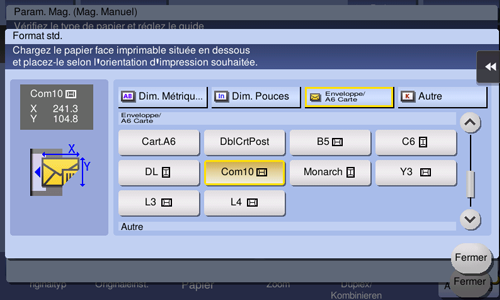
Effleurez [Fermer].
Appuyez sur la touche Départ pour commencer à copier l'original sur les enveloppes.
Procédure : copier sur des cartes postales
Vous pouvez charger jusqu'à 20 cartes postales dans l'Introducteur manuel.
Chargez l'original.
Chargez des cartes postales dans l'Introducteur manuel, face à imprimer vers le haut.
 Insérez les cartes postales dans le magasin jusqu'au fond.
Insérez les cartes postales dans le magasin jusqu'au fond.
 NOTICE
NOTICE Lorsque vous chargez des cartes postales dans l'introducteur manuel, observez les points suivants.
Lorsque vous chargez des cartes postales dans l'introducteur manuel, observez les points suivants.
 Si les cartes postales sont gondolées, aplatissez-les avant de les charger comme indiqué sur la figure.
Si les cartes postales sont gondolées, aplatissez-les avant de les charger comme indiqué sur la figure.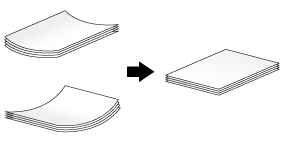
Faites glisser le guide latéral selon le format du papier chargé.
L'écran de sélection du type de papier et du format papier apparaît.
Tapez sur [Enveloppe/4
 6] ([Enveloppe/A6 Carte]) dans [Format papier].
6] ([Enveloppe/A6 Carte]) dans [Format papier].
Sélectionnez [4
 6] ([A6 Carte]) dans [Enveloppe/4
6] ([A6 Carte]) dans [Enveloppe/4  6] ([Enveloppe/A6 Carte]).
6] ([Enveloppe/A6 Carte]). Quand le format papier spécifié est [4
Quand le format papier spécifié est [4  6] ([Carte A6]), le type de papier est automatiquement réglé sur [Carte postale].
6] ([Carte A6]), le type de papier est automatiquement réglé sur [Carte postale].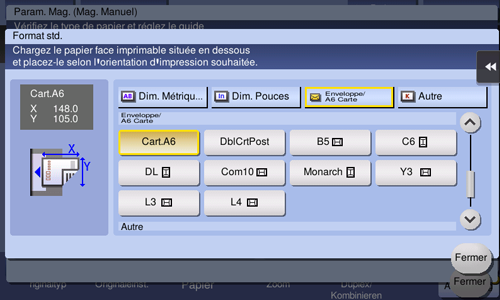
Effleurez [Fermer].
Appuyez sur la touche Départ pour commencer à copier l'original sur les cartes postales.